Faili, pildi või lingi saatmine Microsoft Teamsis
Kui olete vestluses, saate saata sõnumeid, mis sisaldavad faile, pilte ja linke.
Lingi saatmine
Lingi saatmiseks valige sõnumiboksi all käsk Vorminda 

Lisage kuvatav tekst ja aadress, valige Lisa või kopeerige ja kleepige link sõnumiväljale ja seejärel valige Saada 
Pärast saatmist sisaldab teie linki sisaldav sõnum pisipilti ja eelvaadet, mille saate soovi korral sulgeda.
Märkus.: Teamsil on oma ATP turvaliste linkide turve , mis kontrollib, kas mis tahes saadetav või vastu võetud link on turvaline. Täiendava kaitsekihina anname teile teada potentsiaalselt ebaturvalisest lingist.
Teamsi tekstvestluse kasutamine Microsoft Edge'is
Microsoft Edge'i abil veebilehe vaatamisel teamsiga on kaks võimalust.
Kui avate Microsoft Edge'i abil Teamsi vestluses veebilehe lingi, suunatakse teid microsoft Edge'i brauserisse, et saaksite sisu ja vestlust kõrvuti vaadata. Saate oma hiljutistele tekstvestlustele juurde pääseda ja alustada uusi vestlusi otse Edge'i külgriba manustatud vestluspaanilt, eemaldades vajaduse vaheldumisi aktiveerida rakendusi.
Kui olete Teamsi lingi esimest korda avanud, kuvatakse Microsoft Edge'i brauseris parempoolsel külgribal Teamsi ikoon. Teamsi avamiseks otse Edge'i brauseris klõpsake parempoolsel külgribal ikooni Teams. Kui teamsi ikooni ei kuvata, valige Kohanda 
Lisateavet leiate teemast Veebilingid Outlooki meilisõnumitest ja Teamsi vestlustest, mis on avatud Microsoft Edge'is.
Faili või pildi manustamine
Vestlusesse või kanalisõnumisse faili või pildi lisamiseks valige sõnumiboksi all käsk Manusta fail 
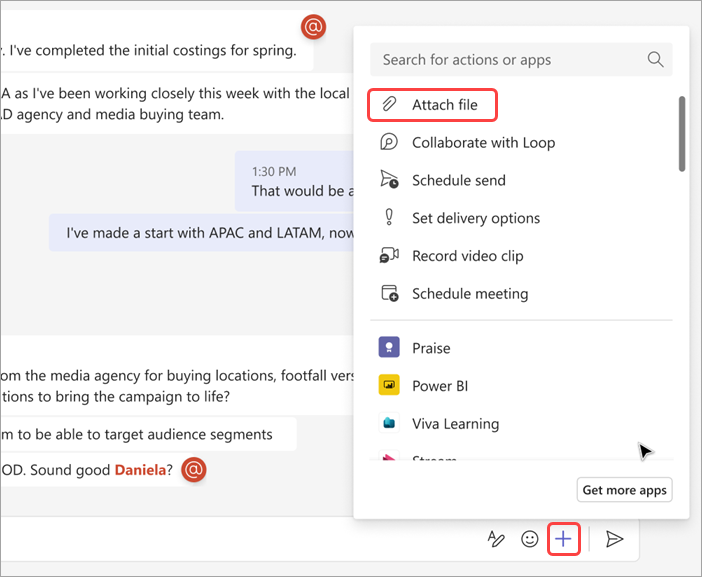
Lingi saatmine
Sisestage või kleepige link sõnumiväljale.
Pildi manustamine
Sõnumile pildi manustamiseks puudutage koostevälja kõrval 
Faili manustamine
Sõnumile faili manustamiseks puudutage koostevälja kõrval 

Vestluses või koosolekul puudutage manust, et avada see Microsoft 365 rakendusega. Puudutage kanalivestluses manust või avage vahekaardid > Failid.










